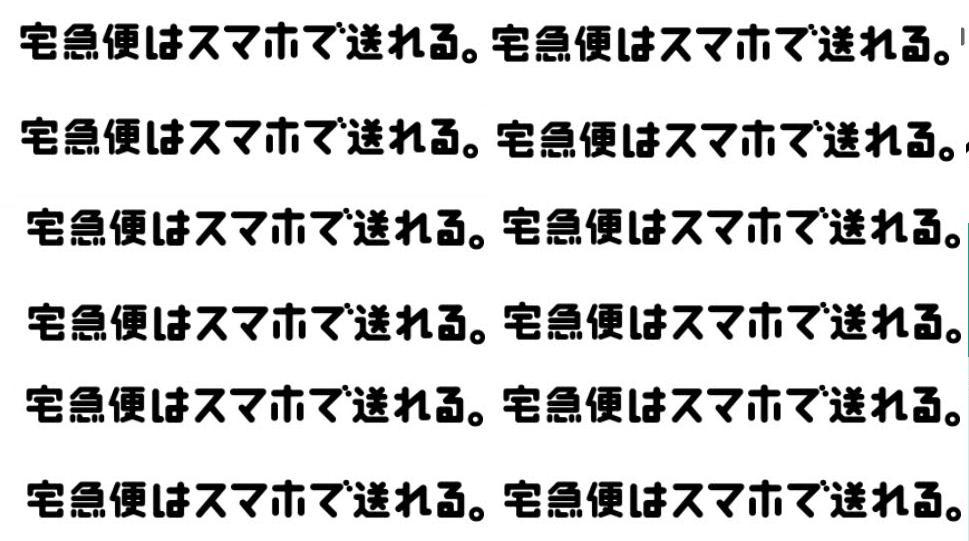今回はヤマト運輸の新サービス「宅急便はスマホで送れる」の実際のやり方、手順について解説します。
「宅急便はスマホで送れる」というサービス名の通りヤマト運輸で荷物を送るときにスマホの操作だけで手書きの送り状なども必要なくカンタンに発送することが可能です。
もくじ
宅急便はスマホで送れるの手順
それでは実際にスマホで宅急便の荷物を送るまでの流れをみてみましょう。
宅急便はスマホで送れるの専用サイトへアクセス
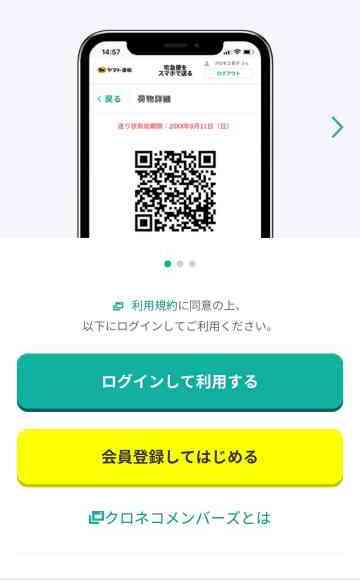
「宅急便はスマホで送れる」の専用サイトへアクセスするとログインボタンと、会員登録ボタンが表示されます。クロネコメンバーズに登録している人はそのままログインします。まだ登録していない人は会員登録が必要になります。
宅急便の種類を選択
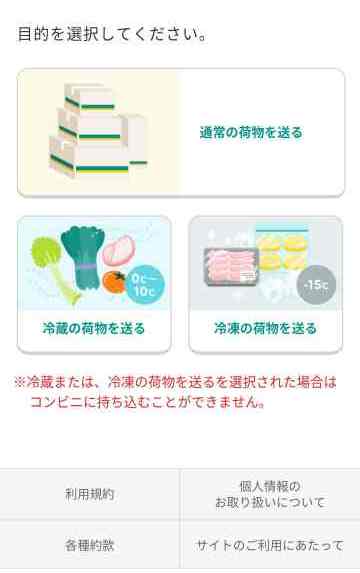
通常の荷物、冷蔵、冷凍など荷物の種類を選択します。クール宅急便の場合はコンビニへの持込が出来ないので営業所に持っていくことになります。
発払い・着払いを選択

荷物を送るときに送る側が料金を支払う(発払い)か受け取った側が料金を支払う(着払い)かを選択します。
荷物の大きさを選択

荷物の大きさをS・M・Lから選択します。ここでは送る荷物に一番近いサイズを選びましょう。荷物を持ち込んだときに料金が大体いくらくらいになるかの目安をはかるもので、実際に荷物を持ち込んだ場所で正確なサイズと料金が決定されます。
荷物の内容を入力
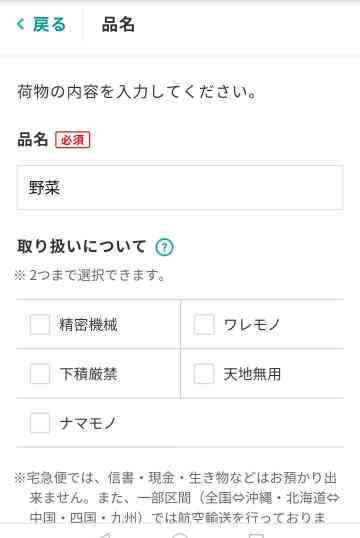
荷物の品目、大体何が入っているのか分かるように入力します。衣類、野菜、おもちゃなど。取り扱いについてのチェック項目もありますので、必要であればチェックしておきましょう。
荷物設定の確認
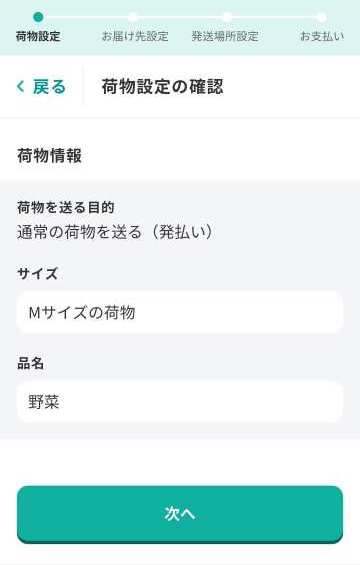
荷物が発払いか着払いか、サイズはどのくらいか、品目は何かなどの入力事項を確認して間違いが無ければ次へをタップします。
送り先の住所を選択
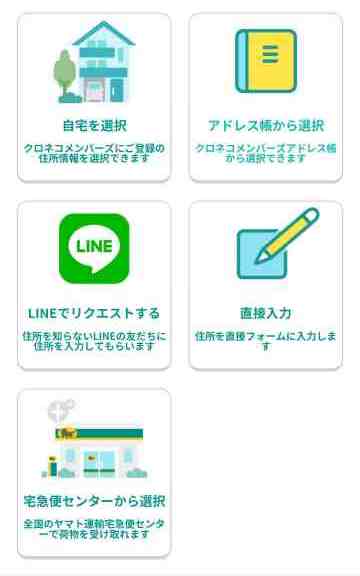
荷物の送り先の住所を選択項目から選びます。まだこのサービスが始まったばかりなので直接入力の人が多いと思いますが、1度入力してアドレス帳に登録しておけば次回からは選ぶだけで住所入力が完了します。
また、LINEでリクエストするを選択すれば住所がわからないSNS上だけの友達などにもお互いの住所を知らせることなく匿名で荷物を送ることも可能です。
依頼主情報の入力
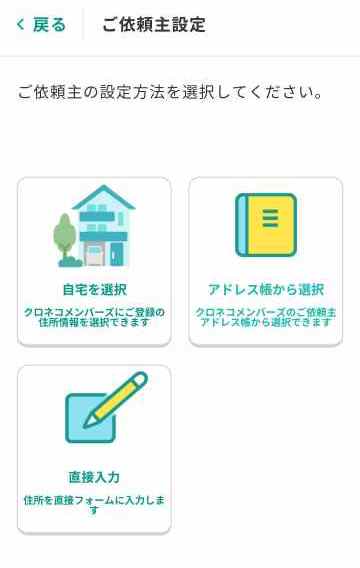
荷物を送る人の住所を選択します。この作業も1度登録しておけば次からは入力する手間が省けます。
荷物の持ち込み場所を選択
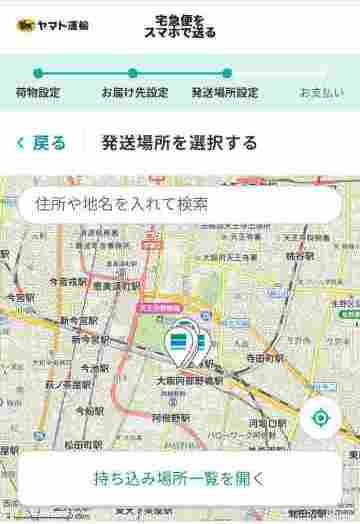
荷物の発送場所の選択画面では現在地から近くの発送場所が自動でマップ上に表示されます。
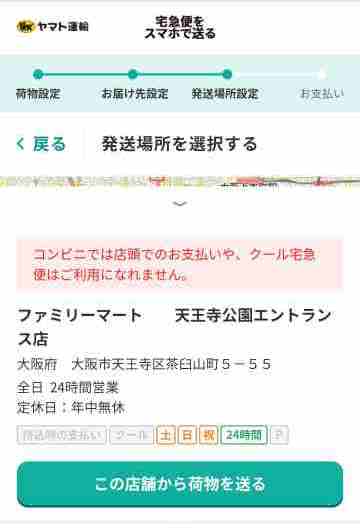
コンビニやヤマト運輸など送りたい場所をタップしましょう。間違いが無ければ「この店舗から荷物を送る」をタップします。マップからは全国どこでも発送可能な場所を探すことができるので、仕事帰りに立ち寄るコンビニなどでもカンタンに見つけることができます。
配達希望日時を設定
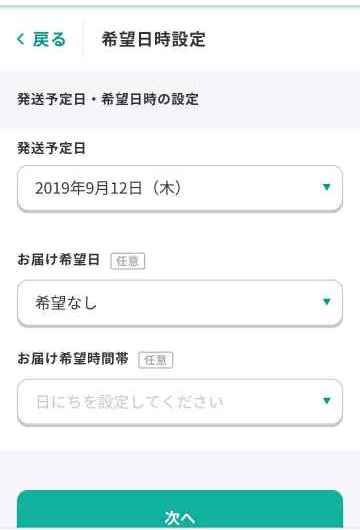
支払い方法の選択
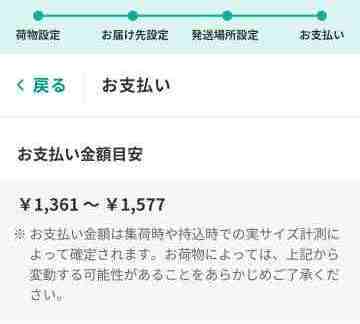
支払い方法の選択画面で支払う金額の目安が表示されます。次に現金や電子マネー、クロネコメンバー割、auかんたん決済、ドコモ払い、クロネコペイから支払い方法を選択します。
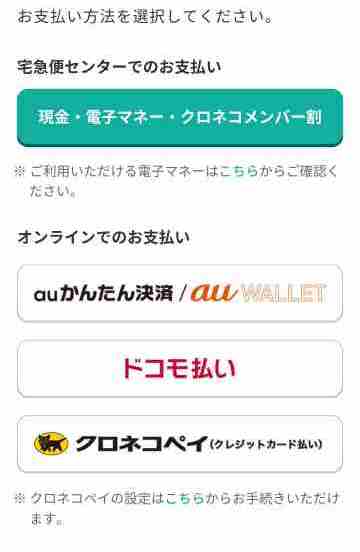
荷物を持ち込む場所が宅急便センターである場合は現金や電子マネー、クロネコメンバー割も選ぶことが出来ますが、コンビニへの持込の場合はauかんたん決済、ドコモ払い、クロネコペイに限定されます。
バーコードが表示される
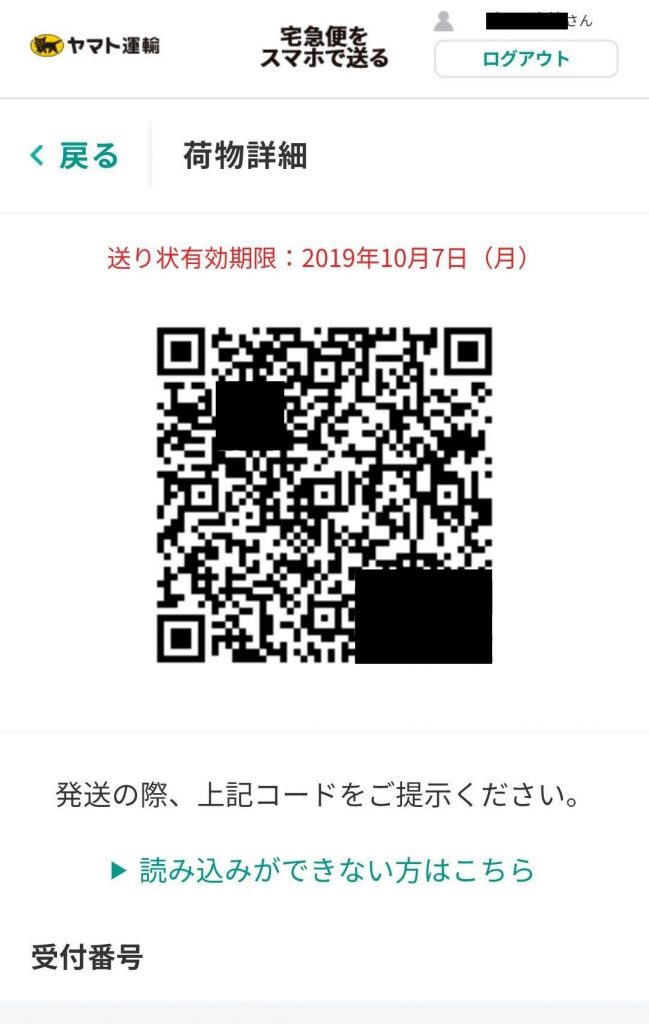
支払い方法を選択後、スマホの画面にバーコードが表示されますので、荷物を持ち込んだときにコンビニであればレジの店員さん、宅急便センターであれば窓口の方に荷物を引き渡してバーコードを掲示すれば発送完了です。